Kako prijaviti korisnika na Discordu
Miscelanea / / November 28, 2021
Discord je izrastao u jednu od najpopularnijih platformi među igračima iz cijelog svijeta. S tako velikim brojem obožavatelja, postoje šanse da ćete naići na korisnike koji su lažni ili na korisnike koji krše pravila i propise Discorda. Za to Discord ima a Značajka izvješća koji vam omogućuje da prijavite korisnike koji objavljuju uvredljiv ili nepoželjan sadržaj na platformi. Prijava korisnika postala je uobičajena praksa na svim platformama društvenih medija, uključujući Discord, kako bi se održala svetost tih platformi. Iako je prijavljivanje korisnika ili objave jednostavan proces, može biti izazovno za korisnike koji ne poznaju tehnologiju. Stoga ćemo u ovom članku raspravljati o nekim jednostavnim načinima kako prijaviti korisnika na Discordu na računalu ili mobilnom uređaju.
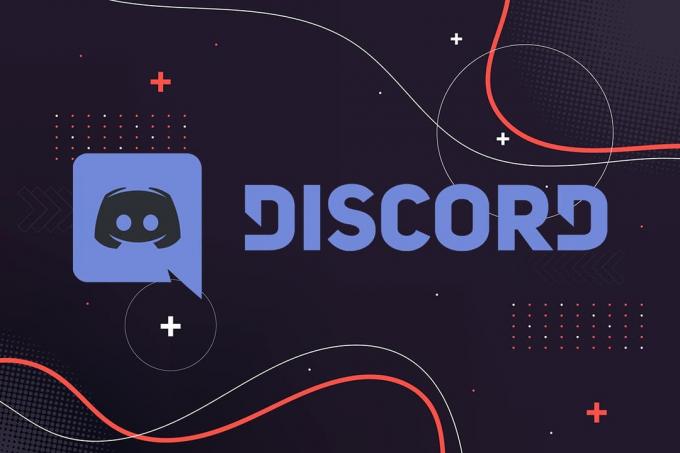
Sadržaj
- Kako prijaviti korisnika na Discordu (na računalu ili mobitelu)
- Smjernice za prijavu korisnika u Discordu
- Prijavite korisnika Discorda na Windows računalu
- Prijavite korisnika Discorda na macOS-u
- Prijavite korisnika Discorda na Android uređajima
- Prijavite korisnika Discorda na iOS uređajima
- Prijavite korisnika Discorda kontaktiranjem administratora poslužitelja
Kako prijaviti korisnika na Discordu (Računalni ili mobilni)
Smjernice za prijavu korisnika u Discordu
Na Discordu možete prijaviti nekoga samo ako prekrši smjernice koje je postavio Discord. Discord tim poduzima stroge mjere protiv onih koji krše ove smjernice.
The smjernice pod kojima možete prijaviti nekoga na Discordu navedeni su u nastavku:
- Nema uznemiravanja drugih korisnika Discorda.
- Bez mržnje
- Bez nasilnih ili prijetećih tekstova korisnicima Discorda.
- Nema izbjegavanja blokiranja poslužitelja ili zabrane korisnika.
- Zabranjeno dijeljenje sadržaja koji maloljetnike prikazuje na seksualni način
- Nema distribucije virusa.
- Nema dijeljenja krvavih slika.
- Nema pokretanja poslužitelja koji organiziraju nasilni ekstremizam, prodaju opasne robe ili promiču hakiranje.
Popis se nastavlja, ali ove smjernice pokrivaju osnovne teme. Ali, ako prijavite nekoga čije poruke ne spadaju u gore navedene kategorije, velika je vjerojatnost da Discord neće poduzeti nikakve radnje. Međutim, imate mogućnost da kontaktirate administratora ili moderatore Discord poslužitelja kako biste zabranili ili suspendirali korisnika.
Pogledajmo kako prijaviti korisnika na Discordu na Windowsima i Macu. Zatim ćemo razgovarati o koracima za prijavu neetičkih korisnika putem pametnih telefona. Dakle, nastavite čitati!
Prijavite korisnika Discorda na Windows računalu
Pročitajte u nastavku kako biste saznali kako prijaviti korisnika na Discordu na Windows računalu:
1. Otvorena Razdor bilo putem svoje desktop aplikacije ili web verzije.
2. Prijaviti se na svoj račun, ako već niste.
3. Idite na Korisničke postavke klikom na ikona zupčanika vidljivo u donjem lijevom kutu zaslona.
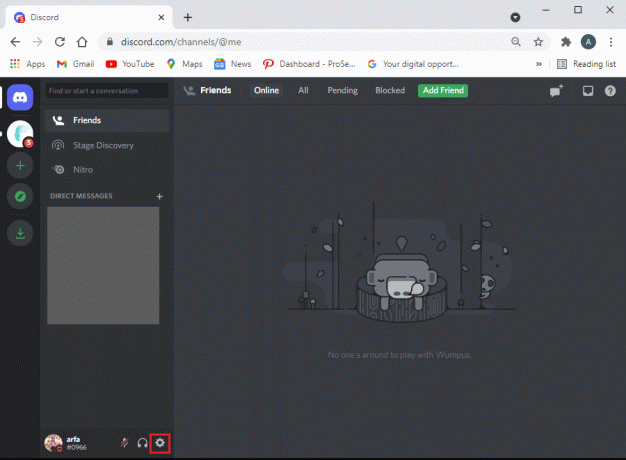
4. Klikni na Napredna karticu s ploče s lijeve strane.
5. Ovdje uključite prekidač za Način rada za razvojne programere, kao što je prikazano. Ovaj korak je ključan jer inače nećete moći pristupiti korisničkom ID-u u Discordu.
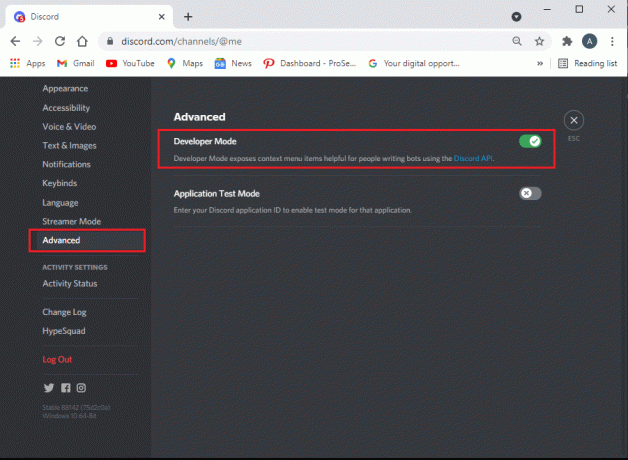
6. Locirajte korisnik želite prijaviti i njihovu poruka na Discord poslužitelju.
7. Kliknite desnom tipkom miša na Korisničko ime i odaberite Kopiraj ID, kao što je prikazano niže.
8. Zalijepite ID odakle mu možete brzo pristupiti, na primjer na Notepad.
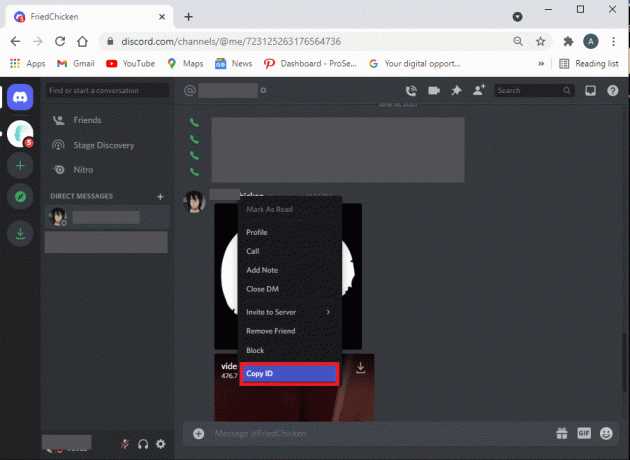
9. Zatim zadržite pokazivač miša iznad poruka želite prijaviti. Klikni na trotočkice ikona koja se nalazi na desnoj strani poruke.
10. Odaberite Kopiraj vezu poruke opciju i zalijepite vezu na poruku na istu notes, gdje ste zalijepili korisnički ID. Za jasnoću pogledajte sliku ispod.

11. Sada možete prijaviti korisnika na tim za povjerenje i sigurnost na Discordu.
12. Na ovoj web stranici navedite svoje email adresa i od ponuđenih opcija odaberite kategoriju pritužbe:
- Prijavite zlostavljanje ili uznemiravanje
- Prijavi neželjeni sadržaj
- Prijavite druge probleme
- Žalbe, ažuriranje dobi i druga pitanja – ovo nije primjenjivo u ovom scenariju.
13. Budući da imate oboje ID korisnika i Link poruke, jednostavno ih kopirajte iz bilježnice i zalijepite u opis dok izvještava tim za povjerenje i sigurnost.
14. Uz gore navedeno, možete odabrati dodavanje priloga. Konačno, kliknite na podnijeti.
Također pročitajte:Popravite Discord Screen Share Audio koji ne radi
Prijavite korisnika Discorda on macOS
Ako Discordu pristupate na MacOS-u, koraci za prijavu korisnika i njihova poruka slični su onima u operacijskim sustavima Windows. Dakle, slijedite gore navedene korake da prijavite korisnika na Discordu na macOS-u.
Prijavite korisnika Discorda on Android uređaji
Bilješka: Budući da pametni telefoni nemaju iste opcije postavki i one se razlikuju od proizvođača do proizvođača, provjerite točne postavke prije nego što ih promijenite.
Evo kako prijaviti korisnika na Discordu na mobilnom uređaju, tj. na svom Android pametnom telefonu:
1. Pokreni Razdor.
2. Ići Korisničke postavke dodirom na vaš ikona profila iz donjeg desnog kuta zaslona.
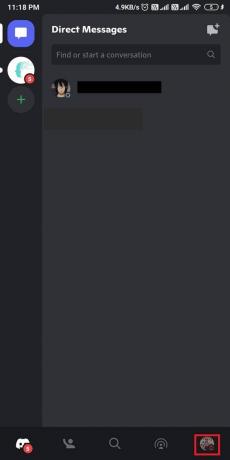
3. Pomaknite se prema dolje do Postavke aplikacije i dodirnite Ponašanje, kao što je prikazano.
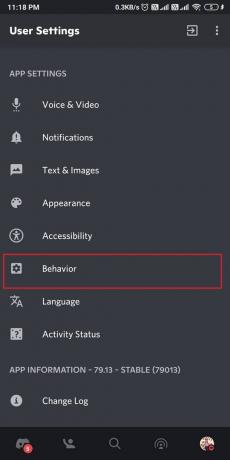
4. Sada uključite prekidač za Način rada za razvojne programere opciju iz istog razloga koji je ranije objašnjen.
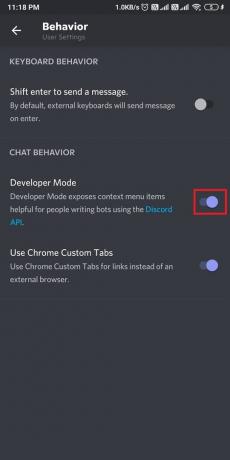
5. Nakon što omogućite način rada za razvojne programere, pronađite poruka i pošiljatelja koga želite prijaviti.
6. Dodirnite njihov Korisnički profil kopirati svoje korisnički ID.
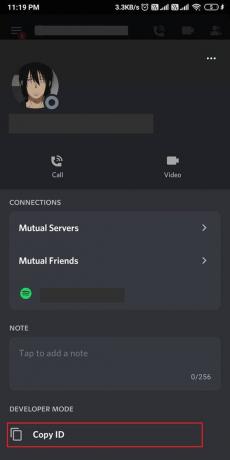
7. Za kopiranje link poruke, pritisnite i držite poruku i dodirnite Udio.
8. Zatim odaberite Kopirati u međuspremnik, kao što je dolje prikazano.
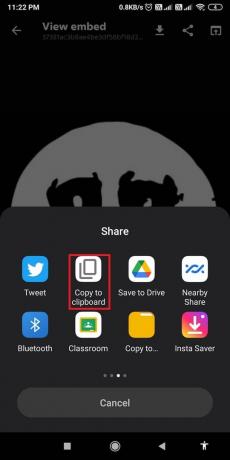
9. Konačno, kontaktirajte Tim za povjerenje i sigurnost Discorda i zalijepiti korisnički ID i vezu na poruku u Okvir za opis.
10. Unesite svoje ID e-pošte, odaberite kategoriju ispod Kako možemo pomoći? polje i dodirnite podnijeti.
11. Discord će pregledati izvješće i javiti vam se na navedeni ID e-pošte.
Također pročitajte:Kako popraviti grešku bez rute na Discordu
Prijavite korisnika Discorda na iOS uređajima
Postoje dva načina da prijavite nekoga na svom iOS uređaju, a oba su objašnjena u nastavku. Možete odabrati bilo koji od ovih prema svojoj lakoći i udobnosti.
Opcija 1: Putem korisničke poruke
Slijedite navedene korake da prijavite korisnika na Discordu sa svog iPhonea putem korisničke poruke:
1. Otvorena Razdor.
2. Dodirnite i držite poruka želite prijaviti.
3. Konačno, dodirnite izvješće iz izbornika koji se pojavi na ekranu.
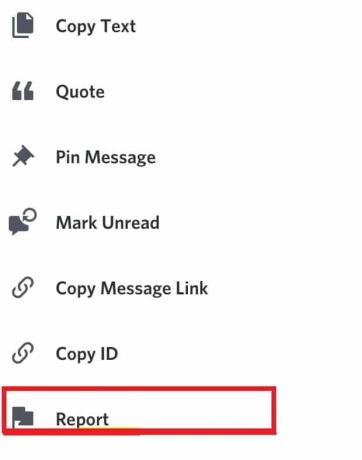
Opcija 2: putem načina za razvojne programere
Alternativno, možete prijaviti nekoga na Discordu tako da omogućite način rada za razvojne programere. Nakon toga, moći ćete kopirati korisnički ID i vezu na poruku i prijaviti to timu za povjerenje i sigurnost.
Bilješka: Budući da su koraci prilično slični prijavljivanju korisnika Discorda na Android i iOS uređajima, stoga se možete obratiti na snimke zaslona navedene pod prijavi korisnika na Discordu na Android uređaju.
1. Pokreni Razdor na vašem iPhoneu.
2. Otvorena Korisničke postavke dodirom na vaš ikona profila s dna zaslona.
3. Dodirnite Izgled> Napredne postavke.
4. Sada uključite prekidač pored Način rada za razvojne programere.
5. Pronađite korisnika i poruku koju želite prijaviti. Dodirnite na korisnički profil kopirati svoje korisnički ID.
6. Da biste kopirali vezu poruke, dodirnite i držite poruka i dodirnite Udio. Zatim odaberite Kopirati u međuspremnik
7. Dođite do Discord web stranica o povjerenju i sigurnosti i zalijepiti i korisnički ID i vezu na poruku u Okvir za opis.
8. Ispunite tražene podatke, tj ID e-pošte, kako možemo pomoći? kategorija i Predmet crta.
9. Na kraju, dodirnite podnijeti i to je to!
Discord će pregledati vašu prijavu i stupiti u kontakt s vama putem adrese e-pošte koju ste naveli prilikom registracije pritužbe.
Prijavite korisnika Discorda kontaktiranjem Administrator poslužitelja
Ako želiš trenutna rezolucija, kontaktirajte moderatore ili administratore poslužitelja kako biste ih obavijestili o problemu. Možete zatražiti od njih da uklone navedenog korisnika s poslužitelja kako bi sklad poslužitelja ostao netaknut.
Bilješka: Administrator poslužitelja će imati a ikona krune pored njihovog korisničkog imena i slike profila.
Preporučeno:
- Kako potpuno deinstalirati Discord na Windows 10
- Omogućite ili onemogućite izvješćivanje o pogreškama sustava Windows u sustavu Windows 10
- Kako popraviti YouTube komentare koji se ne učitavaju
- Kako snimiti Discord audio
Nadamo se da će naš vodič nastaviti kako prijaviti korisnika na Discordu je bio od pomoći i uspjeli ste prijaviti sumnjive korisnike ili korisnike s mržnjom na Discordu. Ako imate bilo kakvih prijedloga ili upita u vezi s ovim člankom, javite nam u odjeljku za komentare.



